Annons
 Mail, standardprogrammet för e-post på Mac OS X, är ett förvånansvärt snyggt och funktionsrikt program. Jag har använt många olika e-postklienter, både i molnet och på mitt skrivbord. Oavsett vad, brukar jag fortsätta att använda Mail-applikationen för den dagliga e-posthanteringen.
Mail, standardprogrammet för e-post på Mac OS X, är ett förvånansvärt snyggt och funktionsrikt program. Jag har använt många olika e-postklienter, både i molnet och på mitt skrivbord. Oavsett vad, brukar jag fortsätta att använda Mail-applikationen för den dagliga e-posthanteringen.
En av de saker som verkligen behov hantering är bilagorika e-postmeddelanden. Med många viktiga filer som svävar runt är det ofta viktigt att spåra de filbärande meddelanden noggrant. I andra fall är det viktigt att ta bort bifogade e-postmeddelanden som inte längre är viktiga, så att du undviker att täppa till värdefullt diskutrymme.
Mail ger mycket hjälp med den dagliga e-posthanteringen, som det gör med dessa problem. I den här artikeln visar vi dig exakt på vilket sätt.
Samla alla e-postmeddelanden med bilagor i en smart mapp
I stället för att vada genom oändliga sidor med e-postmeddelanden kan du enkelt samla all bilaga-rik korrespondens i en enda Smart Mailbox. Om det inte redan visste, är en Smart Mailbox en självbevarande mapp som fylls med ett eller flera filter. För att skapa en, klicka på den lilla plusikonen i applikationens nedre vänstra hörn.
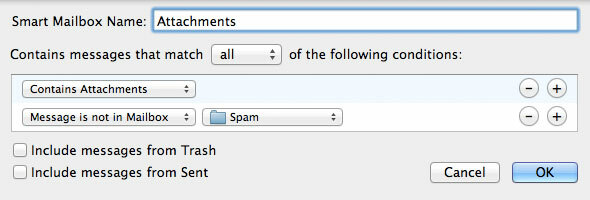
När du har gett din smarta brevlåda ett tydligt namn (du får vara mer kreativ än "bilagor") väljer du "Innehåller bilaga" i listrutan med tillgängliga villkor. För att undvika att skräppost kommer in i din Smart Mailbox kan du lägga till en eller flera ytterligare "Meddelande är inte i Mailbox" -förhållanden.
Alternativt kan du skapa flera bifogade temat Smart Mailboxar, en för varje e-postkonto eller uppsättning mappar, för att hålla bilagorna relaterade till arbete, familj och lek separerade.
Remsa specifika e-postmeddelanden om deras bilagor
En av nackdelarna med Mail-applikationen är att det lagrar bilagor lokalt på din disk med mycket liten transparens. För att undvika igensättning av hårddisken kan du frestas att ta bort e-postmeddelanden med stora bilagor. Men tänk om e-postmeddelandet innehåller annan viktig information? Mail har möjlighet att ta bort specifika e-postmeddelanden från deras bilagor. Det är viktigt att notera att (beroende på dina import- och synkroniseringsinställningar) kan raderas från både e-postservern och från din dator!
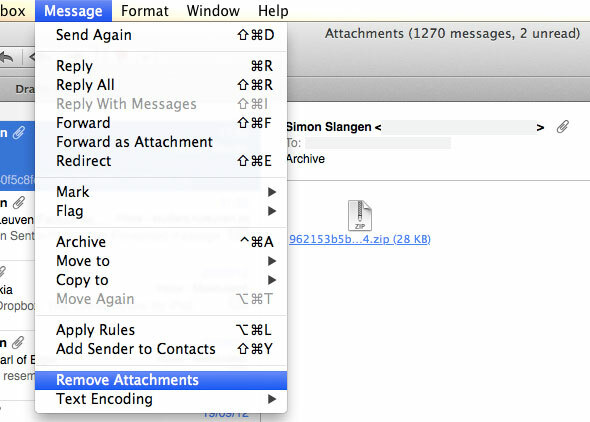
För att göra det, välj dina bifogade rika e-postmeddelanden. Du kan välja ett antal e-postmeddelanden genom att klicka med musen medan du håller shift och lägga till specifika e-postmeddelanden till ditt val genom att klicka medan du håller Ctrl-knappen. Välj sedan alternativet "Ta bort bilagor" från rullgardinsmenyn Meddelande.
Ta bort alla lokalt lagrade bilagor
Det finns ett annat sätt att hantera lokalt lagrade bilagor. Det vill säga att du kan ta bort bilagorna från din disk (eventuellt säkerhetskopiera dem till en extern disk) utan att ta bort dem från e-postservern. Bilagorna kommer dock att laddas ner nästa gång du öppnar de tillhörande e-postmeddelandena i Mail.
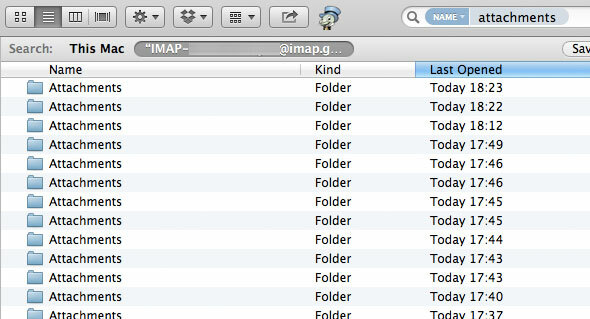
Öppna Finder-applikationen och välj Gå -> Gå till mapp. Ange i textfältet /Users/USERNAME/Library/Mail/V2, ersätter "USERNAME" med ditt användarnamn och tryck på Go. Öppna mappen som är kopplad till din e-postadress. I sökfältet i det övre högra hörnet av Finder-fönstret anger du "namn: bilagor”Och se till att Finder söker i mappen du befann dig i och inte hela din dator som visas på skärmdumpen ovan.
Ett antal filer bör dyka upp, inklusive ett stort antal bilagor. Dessa mappar är fyllda med bilagor och kan tas bort för att frigöra utrymme eller flytta till extern lagring.
Navigera och hantera dina e-postnedladdningar
Det rekommenderade sättet att hantera dina bilagor är att spara dem i en mapp på din dator. Detta kan göras för ett enda e-postmeddelande genom att högerklicka på bifogningsikonen. Du kan dock också välja flera e-postmeddelanden och spara alla inbäddade bilagor på din disk på en gång genom att välja Arkiv -> Spara bilagor.
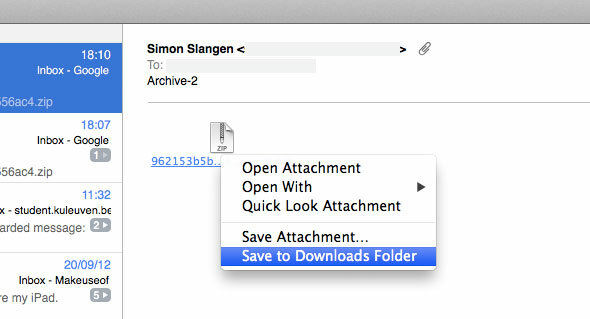
Således är det så enkelt att spara alla bilagor på din dator och hantera dem lokalt som att välja alla e-postmeddelanden i din bilaga Smart Mailbox. Alternativt kan du skapa ett antal smarta postlådor som håller reda på bilagorna för olika e-postadresser eller mappar och återspegla denna mappstruktur lokalt på din dator genom att exportera bilagorna till dessa smarta brevlådor en efter ett.
Hur hanterar du dina bilagor eller andra e-postmeddelanden i Mail? Låt oss veta dina tips i tricks för Mail i kommentarerna under artikeln.
Jag är författare och datavetenskapsstudent från Belgien. Du kan alltid göra mig en tjänst med en bra artikelidé, bokrekommendation eller receptidé.